
Хотите сделать загрузочную флешку для Linux так же просто, как для Windows?
UNetbootin
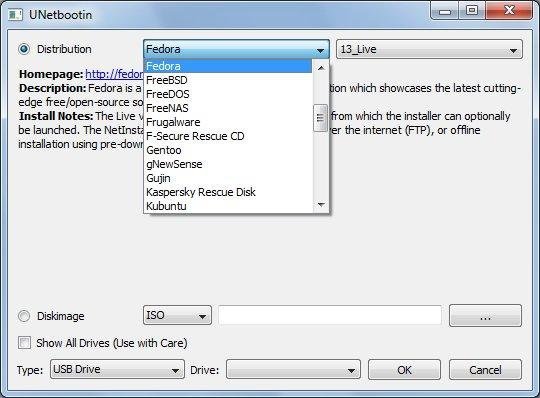
UNetbootin (Universal Netboot Installer) — приложение, которое создает загрузочные LiveUSB-диски для Ubuntu, Fedora, openSUSE, CentOS, Debian, Linux Mint, Arch Linux, Mandriva, Slackware, FreeBSD, NetBSD и других дистрибутивов Linux на флешках. Дистрибутивы есть для Windows, Linux и macOS. Программа бесплатная и распространяется на условиях лицензии GNU GPLv2.
Чтобы создать загрузочную флешку с UNetbootin, вы можете использовать .iso-образ диска с Linux или скачать дистрибутив прямо в окне программы. Показываем, как это делается в Windows.
1. Загружаете дистрибутив UNetbootin – можно взять на этом сайте.
2. Форматируете флешку в Windows. Рекомендуем выбрать формат FAT32, чтобы не было проблем с совместимостью.
3. Запускаете UNetbootin с правами администратора.
4. Выбираете в окне программы нужный дистрибутив и версию. Или указываете путь к .iso-образу.
5. Определяете внизу тип диска «Устройство USB» и выбираете флешку, которую будете делать загрузочной.
6. В поле «Носитель» вводите нужную букву диска.
7. Нажимаете «ОК», и создание флешки стартует. Время создания зависит от скорости интернета, стандарта флешки, объёма файлов выбранного дистрибутива. Обычно хватает нескольких минут.
В Linux приложение устанавливается командой sudo apt-install unetbootin. Обычно она доступна из Ubuntu, Fedora и т.д.
Universal USB Installer
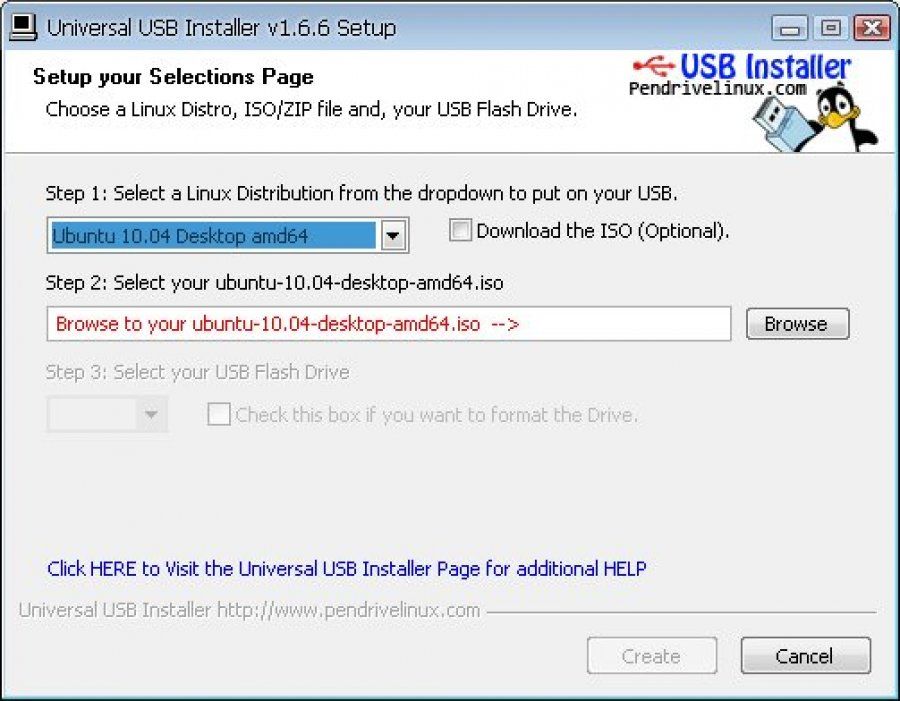
Программа работает по тому же принципу. Но в ней можно сразу отформатировать флешку, не пользуясь средствами операционной системы.
Universal USB Installer – программа бесплатная. Алгоритм ваших действий:
1. Загружаете программу с этого сайта.
2. Устанавливаете, запускаете.
3. В первом окне можно выбрать Try Unlisted Linux ISO, если вы хотите использовать свой образ. Или один из предложенных вариантов. Здесь же можно поставить галочку Download the ISO, чтобы образ загрузился, и его не пришлось качать повторно.
4. Если вы выбрали собственный образ, во второй строке укажите путь к нему.
5. Выберите флешку, на которую будет переноситься система.
6. Нажмите Create, и создание флешки стартует автоматически.
Rufus
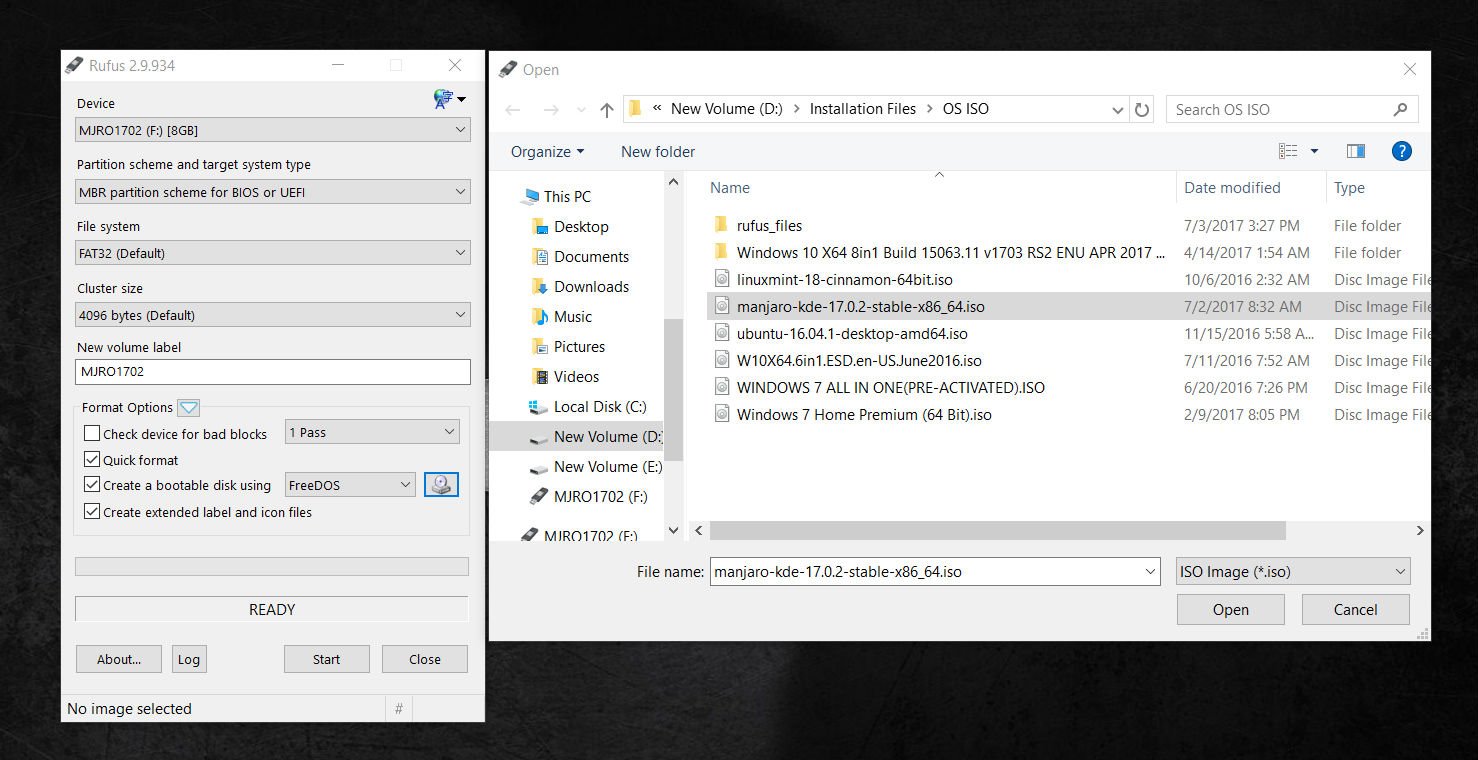
Популярная программа для создания загрузочных флешек с Windows работает и с Linux. Сделать нужно следующее:
- Скачать программу по ссылке.
- Запустить её – Rufus работает без установки.
- Выбрать устройство, которое превратится в загрузочную флешку.
- Поставить галочки возле пунктов «Быстрое форматирование» и «Создать загрузочный диск».
- Если выбираете вариант «ISO-образ», нажмите на иконку с диском рядом и укажите путь к образу диска с Linux.
- Нажмите «Старт», дождитесь окончания форматирования и загрузки флешки.
Утилита dd в Linux
В Ubuntu и многих других дистрибутивах есть стандартная утилита копирования dd. Она также позволит создать загрузочную флешку.
Как пользоваться утилитой:
- Определите, как система подмонтировала флешку. Обычно она находится по адресу /dev/sdb1 или /dev/sdb. Но чтобы знать точно, введите команду fdisk –l – она выведет список всех подключенных устройств. Либо воспользуйтесь командой df – она тоже покажет, как флешка определилась в системе.
- Отмонтируйте флешку командой: sudo umount /dev/sdb1 (/dev/sdb1 – имя флешки в системе).
- Отформатируйте флешку в файловой системе FAT32 командой sudo mkfs.vfat -n 'ubuntu' -I /dev/sdb1 (где /dev/sdb1 – имя флешки в системе, ubuntu – её новая метка).
- Определите путь к установочному образу. Например, это может быть ~/Downloads/ubuntu.iso. Для проверки введите команду ls –la в папке с образом.
- Скопируйте образ на флешку командой dd if=~/Downloads/ubuntu.iso of=/dev/sdb1.
- Когда команда отработает, в терминале будет выдано новое приглашение.
Мультизагрузочная флешка с Multibootusb
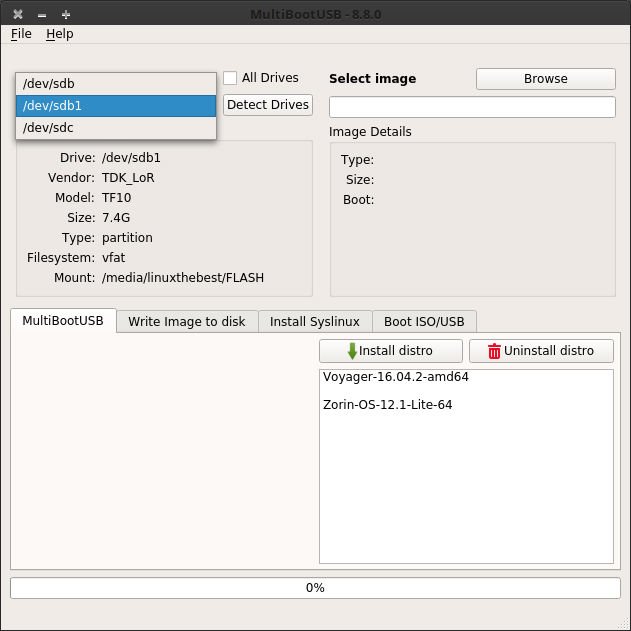
Утилита Multibootusb для Linux позволяет создать флешку с несколькими операционными системами. Как это сделать:
- Скачиваете Multibootusb с проверенного сайта.
- Устанавливаете программу. К примеру, командой для пакетного менеджера sudo apt-install python3-multibootusb_8.8.0-1_all.deb (последняя составляющая команды – путь к загруженному файлу программы).
- В окне программы выбираете свою флешку и дистрибутивы, которые хотите залить.
- Нажимаете Install distro, и начнётся процесс создания загрузочной флешки.
- После завершения записи образа на флешку вы можете выбрать ещё дистрибутивы и повторить процедуру. Лишь бы у вас оставалось место на накопителе.






